
Napriek svojim nevýhodám v porovnaní s konkurentmi je WhatsApp stále najpoužívanejšou aplikáciou na odosielanie správ.
Nech sa páči alebo nie WhatsApp je dnes najpoužívanejším komunikačným prostriedkom. A hoci sú služby konkurencie lepšie a viac rešpektujú súkromie používateľov, sme nútení využívať to, čo používa väčšina, pokiaľ sa nezmierime so stratou klientov alebo s tým, že nevieme, čo sa okolo nás deje. Len sa opýtajte fanatikov slobodného softvéru, ktorí hovorili iba so Softphone Ekiga.
Preto v tomto článku pozrime sa, ako nainštalovať WhatsApp na Ubuntu.
Čo je WhatsApp
Aby sme pochopili, ako nainštalovať WhatsApp na Ubuntu a aké obmedzenia a ťažkosti pri tom máme, musíme najprv pochopiť, čo to je.
WhatsApp Messenger je služba okamžitých správ a hlas cez IP, ktorú vlastní Meta (materská spoločnosť Facebooku a Instagramu). Používa sa na odosielanie textových správ a hlasových správ, uskutočňovanie hlasových hovorov a videohovorov a zdieľanie obrázkov, dokumentov, umiestnení používateľov a iného obsahu.
Hlavné využitie je prostredníctvom aplikácií pre mobilné zariadenia, jeden je zameraný na bežných používateľov a druhý na komerčných používateľov, v oboch prípadoch je služba bezplatná. Hoci je služba dostupná zo stolných počítačov, na registráciu je potrebné číslo mobilného telefónu.
Tí, ktorí si vybrali obchodnú verziu, môžu používať webovú verziu bez potreby pripojenia mobilného telefónu, aj keď ho budú potrebovať na prvý prístup.
Ako nainštalovať WhatsApp na Ubuntu
Tým sa dostávame ku kľúčovému bodu. Neexistuje spôsob, ako nainštalovať WhatsApp na Ubuntu. Keďže Meta je odhodlaná urobiť službu ziskovou a nemôže si účtovať poplatky za jej používanie, pretože by všetci išli do telegramu, čo robí je obmedziť prístup k jeho API (aplikačné programovacie rozhranie), ktoré bráni vytváraniu aplikácií tretích strán, pokiaľ nezaplatíte.
Čo môžeme urobiť, je vybrať si jednu z nasledujúcich alternatív:
- Použite WhatsApp Web z prehliadača.
- Použite WhatsApp z webovej aplikácie.
- Pripojte mobil k počítaču a použite program, ktorý nám umožňuje interakciu s jeho obrazovkou.
- Použite WhatsApp z emulátora Android
- Používajte knižnice, ktoré nám umožňujú interakciu s WhatsApp.
Použite WhatsApp Web z prehliadača

Ak chcete používať WhatsApp Web, musíme naskenovať kód obrazovky na mobile. Mobil musí zostať pripojený k sieti.
Na to stačí otvoriť prehliadač a prejsť na táto strana.
Na stránke sa nám zobrazí QR kód, ktorý musíte naskenovať telefónom. Robíme to takto:
- Otvárame aplikáciu WhatsApp.
- Kliknite na ikonu troch bodiek.
- Tlačíme ďalej Prepojené zariadenia.
- Kliknite na Prepojte zariadenie.
- Rámček zarovnáme s QR kódom na obrazovke.
Keď aplikácia v telefóne prečíta kód, na obrazovke prehliadača sa zobrazí upozornenie, že prebieha synchronizácia. Po dokončení uvidíte správy.
Spustenie webovej verzie trvá dlho a ako som vám povedal vyššie, na zobrazenie správ budeme musieť mať pripojený mobil. Business verzia nám však vo fáze testovania ponúka možnosť offline prehliadania.
Odporúčam vyčistiť monitor a zaobstarať si telefón s dobrým fotoaparátom. Inak je proces synchronizácie skutočným mučením.
Webové aplikácie
Webové aplikácie nie sú nič iné ako prehliadač, ktorý otvára jednu stránku (v tomto prípade WhatsApp Web). aká jediná výhoda je, že klikneme na ikonku a už máme WhatsApp, ale budeme musieť prejsť postupom skenovania QR kódu a pripojenia telefónu.
Niektoré webové aplikácie sú:
- Youp for whatsapp: inštalovateľný z FlatHub, výhodou tejto aplikácie je, že obsahuje vizuálne vylepšenia webového rozhrania WhatsApp, ako je tmavý režim alebo zobrazenie na celej obrazovke. Okrem toho nám zobrazuje notifikácie na ploche a mení ikonu na lište, aby nás upozornila na nové správy
- WhatsApp desktop: Ďalší titul na FlatHub. Nepridáva nič zaujímavé.
- WhatsApp pre Linux: Táto aplikácia ponúka niektoré možnosti prispôsobenia, ako sú témy chatu a pozadia. Môžete ho tiež použiť v režime celej obrazovky a spustiť ho so systémom.
- ZapZap: Veľkou výhodou tento program je pokračovať v behu na pozadí. Nepovoľuje hovory.
- Franz: Jeden z málo aplikácií čo do tohto zoznamu skutočne niečo prináša. Poskytuje nám prístup k rôznym službám zasielania správ vrátane: Slack, WhatsApp, WeChat, HipChat, Facebook Messenger, Telegram, Google Hangouts, Group Me a Skype. Umožňuje zdieľanie obrazovky.
- Aký stôl: Z nejakého dôvodu to odporúča každý, kto na túto tému píše. je to len a prehliadač zmenila na aplikáciu Electron a jediné čo pridáva je notifikácia na hornej lište.
Pripojenie mobilu k počítaču
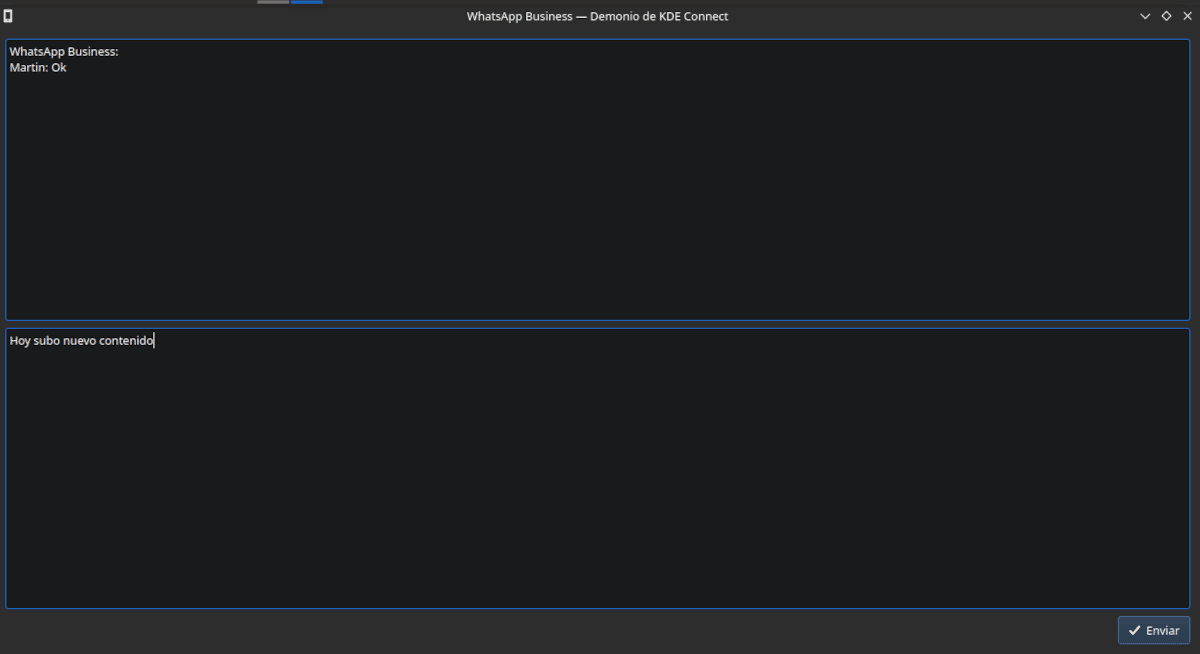
Pomocou KDE Connect dokážeme mobilom posielať notifikácie WhatsApp do počítača a reagovať na ne.
Ak slobodný softvér v niečom prevyšuje proprietárny softvér, je to v aplikáciách, ktoré nám umožňujú pripojiť mobil k počítaču, aby sme mohli komunikovať. V tomto prípade vynikajú dva tituly. Scrpy a KDE Connect.
skriptá
skriptá Umožňuje nám nadviazať spojenie s mobilom bezdrôtovo alebo pripojené. Tento program sa získa v úložiskách alebo v obchode prasknutie.
Najprv musíme povoliť možnosti vývojára v mobile. Na to budeme musieť prejsť do sekcie konfigurácie, kde je číslo zostavy systému Android, a stlačiť ho sedemkrát. Potom prejdeme na Systém → Rozšírené možnosti (môže byť na inom mieste) a klikneme na Možnosti pre vývojárov. Aktivujeme ladenie USB.
Na telefóne sa otvorí okno, ktoré vás oprávňuje na nadviazanie spojenia.
Keď to urobíte, na monitore počítača sa zobrazí obrazovka vášho telefónu. Na otvorenie aplikácie stačí kliknúť myšou na ikonu WhatsApp. Hoci môžeme písať pomocou klávesnice počítača, španielske znaky ako ñ alebo ¿ nefungujú, na ich použitie musíme stlačiť klávesnicu na obrazovke pomocou myši.
KDE Connect
Nachádza sa v úložiskách distribúcií založených na KDE a existuje a gnome-verzia ktorý sa inštaluje ako rozšírenie. Mobilnú aplikáciu je možné nainštalovať z App Store z Androidu alebo (moje odporúčanie) z F-Droid.
Keď je počítač a telefón pripojený k rovnakej sieti, spustíme obe aplikácie a z mobilu dáme potrebné povolenia. Keď príde správa, uvidíme upozornenie a budeme mať možnosť naň odpovedať.
Ak chcete používať WhatsApp, nainštalujte si emulátor systému Android

Pomocou Anbox môžeme spustiť Android v kontajneri a nainštalovať naň Anbox.
Táto metóda je úplne nevhodná. Nielen preto, že ide o plytvanie zdrojmi na našom počítači, ale aj preto, že v mobile už nebudeme mať k dispozícii WhatsApp. Aspoň s číslom, ktoré používame.
Anbox je bezplatná a open source aplikácia na spúšťanie aplikácií pre Android v systéme Linux.. Je založený na najnovšej verzii projektu Android Open Source Project (AOSP) a ponúka prostredie Androidu založené na okne. Na spustenie operačného systému telefónu využíva technológiu kontajnerov.
Môžeme ho nainštalovať pomocou:
sudo snap install --devmode --beta anbox
Ďalej skontrolujeme, či máme potrebné závislosti
sudo modprobe ashmem_linux
sudo modprobe binder_linux
lsmod | grep -e ashmem_linux -e binder_linux
ak nie sú
sudo apt install mokutil
sudo mokutil --sb-state
Reštartujeme systém.
sudo reboot
Teraz nainštalujeme obchod s aplikáciami Google:
Dostávame závislosti
sudo apt install wget curl lzip tar unzip squashfs-tools
Stiahneme inštalačný skript
wget https://raw.githubusercontent.com/geeks-r-us/anbox-playstore-installer/master/install-playstore.sh
Robíme to spustiteľné
chmod +x install-playstore.sh
prevádzkujeme to
./install-playstore.sh
Anbox sa nemusí pripojiť k sieti. Riešime to nasledovným postupom
Obnovili sme Anbox
sudo systemctl restart snap.anbox.container-manager.service
Skopírujte a prilepte kód Táto stránka do textového súboru a uložte ho ako most.sh
Dávame povolenia.
chmod +x bridge.sh
Bežíme s
sudo ./bridge.sh
To isté budeme musieť urobiť pri každom reštartovaní relácie.
Potom reštartujeme Anbox a klikneme na NastavenieÁno Teraz ideme na Služby Google Play y Google Play a kliknutím na Oprávnenie dávame im to
Ďalej zatvoríme okno, klikneme na symbol Google Play, prihlásite sa a obvyklým postupom nainštalujeme WhatsApp. Na získanie overovacieho kódu budeme potrebovať mobilný telefón.
Používajte knižnice, ktoré nám umožňujú interakciu s WhatsApp
Ako som povedal vyššie, majitelia WhatsApp požadujú, že ak si chcete vytvoriť vlastné riešenia na používanie siete WhatsApp, musíte zaplatiť. Aj keď sa na GitHub z času na čas objavia čiastočné reverzne inžinierske riešenia, nefungujú príliš dlho. Čo zvyčajne funguje najlepšie, je súbor knižnice založené na Pythone, ktoré interagujú s WhatsApp Web spustené z prehliadača. Skúsil som pár s čiastočným úspechom, ale nič, čo by ospravedlňovalo komplikované nastavenie. Ak ste zvedaví, pozrite si whatsapp-web 0.01 už Auto whatsapp 0.0.5.
Ktorá je najlepšia voľba?
Pre mňa najpraktickejší je WhatsApp Web, ostatné možnosti vyžadujú príliš veľa času, zdrojov alebo prispievajú príliš málo.
Odporúčam Walca. Binárny AppImage a nie je závislý od platformy. Používam ho už dlho a doteraz mi nerobil žiadne problémy.
https://github.com/WAClient/WALC
Vďaka za informácie
Rambox, rodisko Ferdinanda a Franza, je vynikajúcou voľbou. Dokonca až do verzie 0.8.0 (úplne zadarmo) sa dá stále používať.
Nainštaloval som to na Ubuntu Mate 20.04 a na Windows 7 (prenosná verzia) a fungujú bez problémov!
Dobré rande. Ďakujem
¿»WhatsApp Desktop: Ďalší titul na FlatHub. Nepridáva nič zaujímavé.“?
Je to rekreácia natívnej aplikácie pre Windows, ale pre Linux vo Flatpaku dokonca prináša ikonu pre panel s ikonami.
Nemusíte nič prispievať, jednoducho to musí fungovať, Whatsapp Desktop (Flatpak) je asi najjednoduchší a najviac podobný originálu.